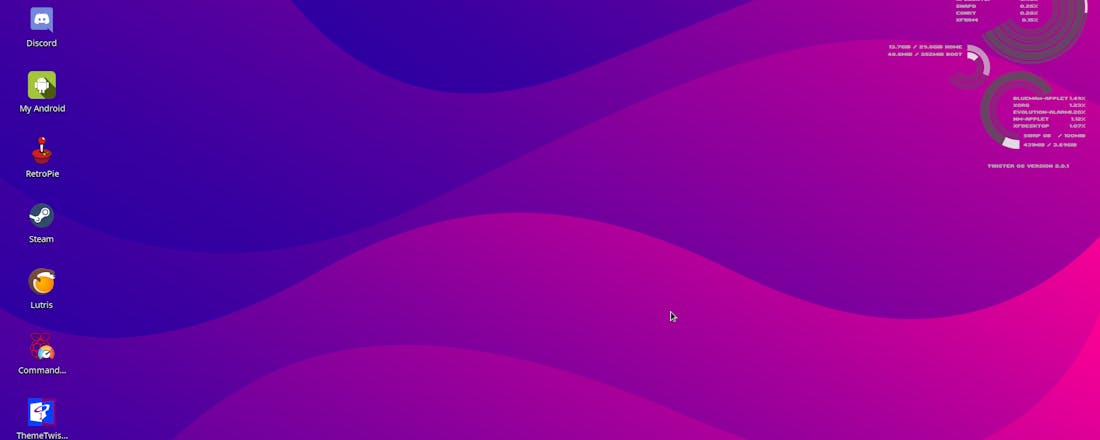Aan de slag met TwisterOS
Hoewel de Raspberry Pi vooral bekend staat als ‘knutselcomputer’ zijn de meest recente edities (Pi 3B, Pi 4 en Pi 400) inmiddels behoorlijk krachtige systemen. Het enige wat e nog ontbrak, was een mooie gebruikersvriendelijke werkomgeving. Wij stellen je daarom voor aan TwisterOS, een modern operating system die van je Pi een heuse desktop-pc maakt én helemaal aan je eigen voorkeuren is aan te passen.
Tip 01: Installeer TwisterOS
Voor Raspberry Pi-begrippen is TwisterOS een gigantische distributie. Het imagebestand is bijna 3 GB groot. Voor de installatie heb je zoals gebruikelijk een lege micro-SDd-kaart nodig. Hoewel je TwisterOS kúnt installeren op een kaart van 16 GB, raden we je liever aan er eentje van 32 GB of meer te gebruiken. Een volledige installatie neemt namelijk zo’n 12 GB in beslag, wat op een kleine kaart dus weinig vrije ruimte over laat om extra software zoals spellen te installeren. Het imagebestand kun je met de officiële Raspberry Pi Imager op de SD-kaart schrijven. Kies daarvoor Gebruik eigen bestand in de lijst met distributies en navigeer naar het img-bestand dat je hebt gedownload. Dit schrijven en verifiëren heeft even tijd nodig, dus neem rustig een bakje koffie. Daarna is het een kwestie van de micro-SD-kaart in de Pi te steken en deze aan te zetten. Je hebt uiteraard wel een muis en toetsenbord nodig om het besturingssysteem te kunnen gebruiken.
©PXimport
Tip 02: De twist van Twister
De meest in het oog springende feature van TwisterOS is de mogelijkheid om het systeem met één druk op de knop van uiterlijk te laten veranderen. Op de desktop tref je een icoontje aan met de naam Theme Twister. Na het starten van deze applicatie door erop te dubbeklikken, zie je een selectie van de geïnstalleerde thema’s. Deze thema’s zijn gemodelleerd naar bekende andere besturingssystemen en veranderen de gebruikservaring. Dit is ideaal als je enorm gehecht bent aan macOS of juist Windows. Na het selecteren van het thema herstart het OS en is de transformatie compleet. Voor macOs-fans is er dan een heuse dock, voor Windows 95-fans is de oude startknop linksonder te vinden. Voor een ongeoefend oog is het heel moeilijk om te zien dat het een illusie is. De thema’s hebben ook een lichte en donkere versie. Behalve de indeling van het scherm worden dan ook alle iconen en vensters geheel aan het thema aangepast.
©PXimport
Voor macOs-fans is er het dock, voor Windows 95-fans de aloude vertrouwde startknop
-
Tip 03: Steam
Het zal ervaren gebruikers bekend zijn dat je Steam kunt installeren op een Raspberry Pi. TwisterOS komt met een volledig geconfigureerde Steam-installatie waar je alleen nog maar op hoeft in te loggen. Steam werkt helaas wat beperkt (alleen de miniweergave functioneert naar behoren) en lang niet alle Steam-games uit je verzameling zullen werken op de naar vergelijking nederige Pi 4. Maar na enig experimenteren is er zeker wel een leuke indie-game te vinden die speelbaar is. Zoals Legend of Dungeon, een pixel-art rogue-like. Hoe nieuwer de game, hoe minder kans je hebt dat de Pi hem kan draaien. Houd je verwachtingen dus een beetje in toom. Steam-ondersteuning voor de Raspberry Pi kun je eigenlijk het beste als experimenteel zien. Voor serieus gamen is de Pi niet krachtig genoeg, tenzij je wilt emuleren. Dan is het juist weer de meest ideale oplossing. Zie daarvoor tip 8.
©PXimport
Tip 04: Commander Pi
Voor wie zijn Pi ietwat wil opvoeren, is Commander Pi waarschijnlijk geen onbekende. Met deze eenvoudige app kun je namelijk je Raspberry Pi overklokken. Dat betekent dat je de kloksnelheid van de processor en het geheugen hoger zet dan de standaardwaarde. Overklokken is wel altijd een risico. De fabrikant garandeert dat de chips op de standaardinstellingen goed werken. Hoe hoger de kloksnelheid, hoe sneller de processor, maar ook hoe meer warmte hij produceert. Iets wat uiteindelijk ook de chip kan vernietigen. Commander Pi is in elk geval standaard aanwezig in TwisterOS, en maakt het overklokken uitermate eenvoudig. Maar zorg ervoor dat je weet wat je doet voor je hiermee gaat experimenteren.
©PXimport
Tip 05: Discord
Net zoals de andere applicaties in dit artikel is Discord ook een programma dat door veel computergebruikers meteen wordt geïnstalleerd als ze een nieuw systeem inrichten. Tenminste, als de gebruiker deel uitmaakt van een of meerdere Discord-gemeenschappen. Discord is een chatapplicatie voor gamers, dat zowel tekstgesprekken als Voice over IP ondersteunt. Voor dat laatste moet je uiteraard wel een microfoon en speakers aan je Pi hebben hangen. Discord werkt onder Twister net zo snel en handig als op elk ander platform. Inloggen is een fluitje van een cent. Via de QR-code log je met de mobiele versie van Discord in één keer zonder wachtwoord in op je account en zijn al je groepen en vriendenlijsten ook op de Raspberry Pi beschikbaar.
©PXimport
Discord werkt onder Twister net zo snel en handig als op elk ander platform
-
Tip 06: Wine en Dosbox
TwisterOS heeft ook Wine al voor je geïnstalleerd. Wine is een virtuele machine waarin je Windows-programma’s kunt draaien. Heel wat spellen die je bijvoorbeeld op Good Old Games nog kunt kopen (zoals de klassieker Sid Meier’s Alpha Centauri) kun je via Wine prima spelen op je Raspberry Pi. Maar ook bepaalde (oudere) Windows-applicaties krijg je aan de praat. Een volledige lijst met apps die via Wine draaien, kun je vinden op https://appdb.winehq.org. Naast Wine is ook Dosbox standaard geïnstalleerd. Hiermee kun je (zoals de naam al zegt) DOS-programma’s draaien op je Pi. De meeste DOS-games draaien heel erg goed, want een Pi 4 is inmiddels vele malen krachtiger dan de oorspronkelijke MS-DOS-pc’s waar ze voor zijn ontworpen.
Tip 07: Dynamisch bureaublad
Een van de leuke cosmetische extra’s van macOS is de mogelijkheid om standaard je desktop aan de tijd van de dag aan te passen. Dit gaat verder dan een dark of light mode. Speciale afbeeldingen die je als bureaublad-achtergrond instelt, veranderen ook echt naarmate de dag vordert. ’s Middags is de afbeelding in vol zonlicht te zien, terwijl je ’s avonds geleidelijk aan ook in de afbeelding de dag ten einde ziet komen. TwisterOS biedt exact diezelfde mogelijkheid, vooral natuurlijk om de illusie van het macOS-thema compleet te maken. Maar dynamische bureaubladafbeeldingen zijn niet voorbehouden aan dit macOS-thema. Je kunt ze gebruiken in elke versie van TwisterOS. Wel zijn de aangeboden afbeeldingen heel erg geïnspireerd op macOs, dat is wel iets wat je moet liggen.
©PXimport
Tip 08: RetroPie
Voor veel Pi-gebruikers is RetroPie dé app. RetroPie is een grafische omgeving waar je heel gemakkelijk emulators van andere apparaten, zoals spelcomputers, kunt installeren. Feitelijk is het een mooi vormgegeven menusysteem dat je helpt om klassieke spellen te installeren en te spelen binnen een gebruikersvriendelijke omgeving. Vaak installeert men RetroPie als standalone distributie op een SD-kaart, om zo van een Raspberry Pi een gespecialiseerde retro-spelcomputer te maken. Maar je kunt RetroPie ook ‘naast’ een desktopinstallatie draaien, zoals TwisterOS doet. Zo hoef je dus niet van SD-kaart te wisselen en speel je binnen dezelfde installatie al je retro-roms. Houd er wel rekening mee dat het downloaden van roms van spellen die je niet bezit, illegaal is.
©PXimport
Met Twister OS heb je ook toegang tot alle door de Raspberry Foundation aangeraden software
-
Tip 09: Alle tools
Aangezien TwisterOS eigenlijk een uitgebreide versie is van het officiële Raspberry Pi OS (voorheen Raspbian), heb je ook toegang tot alle door de Raspberry Foundation aangeraden software. Alle programmeertools, zoals Scratch en Thonny en de ‘boekenplank’ vol tijdschriften en handleidingen zijn standaard aanwezig. Ook biedt TwisterOS volledige ondersteuning voor GPIO. Wie dus graag alle applicaties en functies van de officiële Raspberry Pi-ervaring wil hebben, maar ook graag wil genieten van een mooie gebruikersomgeving, heeft met TwisterOS het beste van twee werelden.
©PXimport